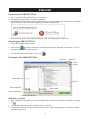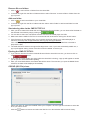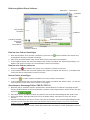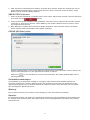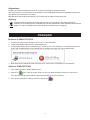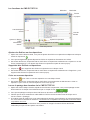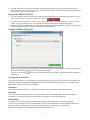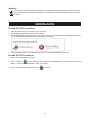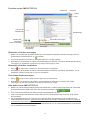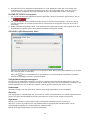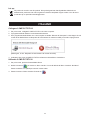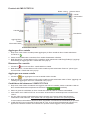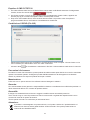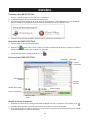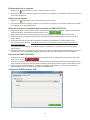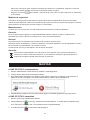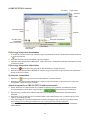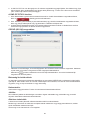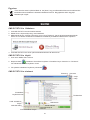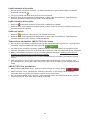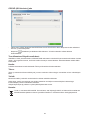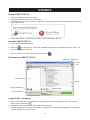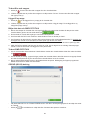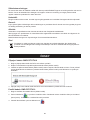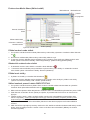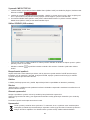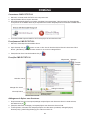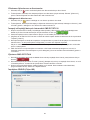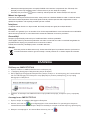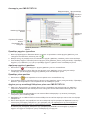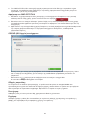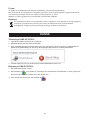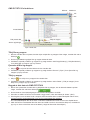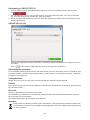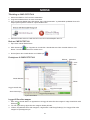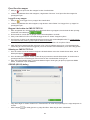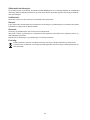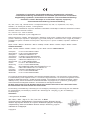Konic CMP-PCTOTV10 Benutzerhandbuch
- Kategorie
- Flachbildschirmzubehör
- Typ
- Benutzerhandbuch
Dieses Handbuch ist auch geeignet für
Seite laden ...
Seite laden ...
Seite laden ...

4
Safety precautions:
To reduce risk of electric shock, this product should ONLY be opened by an authorized technician when
service is required. Disconnect the product from mains and other equipment if a problem should occur. Do
not expose the product to water or moisture.
Maintenance:
Clean only with a dry cloth. Do not use cleaning solvents or abrasives.
Warranty:
No guarantee or liability can be accepted for any changes and modications of the product or damage
caused due to incorrect use of this product.
General:
Designs and specications are subject to change without notice.
All logos brands and product names are trademarks or registered trademarks of their respective holders and
are hereby recognized as such.
Keep this manual and packaging for future reference.
Attention:
This product is marked with this symbol. It means that used electrical and electronic products
should not be mixed with general household waste. There is a separate collections system for these
products.
DEUTSCH
CMP-PCTOTV10 anschließen
1. Schließen Sie CMP-PCTOTV10 zuerst an Ihrem Computer an.
2. Die Media Share Anwendung startet automatisch.
3. Wenn die Media Share Anwendung nicht startet, legen Sie die die Media Share CD in das
CD/DVD-Laufwerk und öffnen Sie den “Arbeitsplatz”, klicken Sie doppelt auf die Media Share CD im
CD/DVD-Laufwerk, um Media Share zu starten.
4. Verbinden Sie das andere Ende des CMP-PCTOTV10 mit Ihrem Multimediaplayer oder Fernseher.
Bedienung des CMP-PCTOTV10
1. Öffnen Sie zuerst das Media Share Fenster.
2. Klicken Sie auf
, um ein virtuelles Laufwerk zu erstellen. Der voreingestellte Name des virtuellen
Laufwerks ist “No Name”. Sie können diesen Namen beliebig ändern.
3. Durch Klick auf
können Sie das virtuelle Laufwerk wieder löschen.

5
Bedienung Media Share Software
Liste virtueller
Laufwerke
Virtuelles Laufwerk
hinzufügen
Aktuelle
Informationen
Entfernbares
virtuelles Laufwerk
Dateien/Ordner
hinzufügen
Dateien entfernen
Ordner hinzufügen
MaximierenMinimieren
Schließen
Über
Dateiliste
Dateien oder Ordner hinzufügen
1. Nach dem Erstellen eines virtuellen Laufwerks, können Sie mit mehrere Dateien oder Ordner zum
ausgewählten virtuellen Laufwerk hinzufügen.
2. Sie können ebenfalls Dateien oder Ordner direkt auf die Liste ziehen und loslassen.
3. In der Dateiliste klicken Sie rechts auf Dateien oder Ordner und wählen Sie “Add File(s)/Folder(s)”, um
Dateien oder Ordner aus dem nun erscheinenden Fenster hinzuzufügen.
Dateien oder Ordner entfernen
1. Klicken Sie auf , um Dateien oder Ordner vom virtuellen Laufwerk zu entfernen.
2. In der Dateiliste klicken Sie rechts auf Dateien oder Ordner und wählen Sie “Remove”, um Dateien oder
Ordner aus dem erscheinenden Fenster zu löschen.
Neuen Ordner hinzufügen
1. Klicken Sie , um dem virtuellen Laufwerk einen neuen Ordner hinzuzufügen.
2. In der Dateiliste klicken Sie rechts auf Dateien oder Ordner und wählen Sie “Add a Folder”, um aus dem
erscheinenden Fenster einen neuen Ordner hinzuzufügen.
Gemeinsamer Datenzugriff über CMP-PCTOTV10
1. Nachdem Sie ein virtuelles Laufwerk erstellt haben und alle Dateien und Ordner hinzugefügt wurden,
können Sie diese Daten auf dem ausgewählten virtuellen Laufwerk gemeinsam nutzen, klicken Sie dazu
einfach auf
.
2. Sie können nur ein virtuelles Laufwerk zur gleichen Zeit mit einem Multimediagerät über USB nutzen.
3. Achten Sie darauf, dass das CMP-PCTOTV10 auf beiden Seiten verbunden ist, bevor Sie “Share”
drücken.
4. Werden die Dateitypen, die Sie von Ihrem Computer aus verteilen, nicht von dem Multimediagerät oder
Fernseher erkannt, werden diese nicht unterstützten Dateien übersprungen und nur die unterstützen
Dateien werden angezeigt.
Ihr Multimediagerät oder Fernseher MUSS die Dateiformate unterstützen, die Sie wiedergeben möchten.

6
5. CMP-PCTOTV10 unterstützt keine Dateien, die größer als 4 GB sind. Sollten Sie versehentlich eine so
große Datei hinzugefügt haben, erscheint eine Nachricht “Some of the files cannot be added” (einige
Dateien können nicht hinzugefügt werden).
CMP-PCTOTV10 trennen
1. Wenn Sie andere Funktionen von Media Share nutzen wollen, während das virtuelle Laufwerk verbunden
ist, müssen Sie auf klicken.
2. Wenn Sie das Fenster schließen wollen (Schließen-Taste oben rechts), während das virtuelle Laufwerk
verbunden ist, erscheint ein Fenster, mit der Meldung, das virtuelle Laufwerk zuerst zu trennen, bevor
das Programm beendet wird.
3. Beim Beenden von Media Share werden die Daten gespeichert. Beim nächsten Aufrufen der Media
Share Software werden diese Daten sofort wieder angezeigt.
CD/DVD (ISO-Datei) teilen
- Wählen Sie diese Option, wenn Sie das CD/DVD-Laufwerk Ihres Computers teilen möchten. Klicken Sie
rechts auf das Pfeilsymbol, um das gewünschte Laufwerk zu wählen.
- Klicken Sie
, um eine ISO-Datei zu suchen und auszuwählen. Die zuletzt gewählte Datei wird im
Verlauf gespeichert.
Sicherheitsvorkehrungen:
Um das Risiko eines elektrischen Schlags zu verringern, sollte dieses Produkt AUSSCHLIESSLICH
von einem autorisierten Techniker geöffnet werden. Bei Problemen trennen Sie das Gerät bitte von der
Spannungsversorgung und von anderen Geräten ab. Stellen Sie sicher, dass das Gerät nicht mit Wasser
oder Feuchtigkeit in Berührung kommt.
Wartung:
Nur mit einem trockenen Tuch säubern. Keine Reinigungs- oder Scheuermittel verwenden.
Garantie:
Es kann keine Garantie oder Haftung für irgendwelche Änderungen oder Modikationen des Produkts oder
für Schäden übernommen werden, die aufgrund einer nicht ordnungsgemäßen Anwendung des Produkts
entstanden sind.

7
Allgemeines:
Design und technische Daten können ohne vorherige Ankündigung geändert werden.
Alle Logos, Marken und Produktnamen sind Marken oder eingetragene Marken ihrer jeweiligen Eigentümer
und werden hiermit als solche anerkannt.
Bitte bewahren Sie Bedienungsanleitung und Verpackung für spätere Verwendung auf.
Achtung:
Dieses Produkt ist mit diesem Symbol gekennzeichnet. Es bedeutet, dass die ausgedienten
elektrischen und elektronischen Produkte nicht mit dem allgemeinen Haushaltsmüll entsorgt werden
dürfen. Für diese Produkte stehen gesonderte Sammelsysteme zur Verfügung.
FRANÇAIS
Brancher le CMP-PCTOTV10
1. Commencez par brancher le CMP-PCTOTV10 sur votre ordinateur.
2. L’application Media Share démarre automatiquement.
3. Si l’application Media Share ne démarre pas, veuillez ouvrir « Mon ordinateur » et double-cliquez sur le
lecteur CD de Media Share sur le périphérique de stockage amovible pour lancer Media Share.
4. Branchez l’autre extrémité du CMP-PCTOTV10 sur votre lecteur multimédia ou votre téléviseur.
Utiliser le CMP-PCTOTV10
1. Tout d’abord, ouvrez la fenêtre Media Share.
2. Cliquez sur
pour créer un disque virtuel. Le nom par défaut du disque virtuel est « Sans nom ».
Vous pouvez changer cela et utiliser n’importe quel autre nom pour le nommer.
3. Vous pouvez supprimer le disque virtuel en cliquant sur
.
Seite laden ...
Seite laden ...
Seite laden ...
Seite laden ...
Seite laden ...
Seite laden ...
Seite laden ...
Seite laden ...
Seite laden ...
Seite laden ...
Seite laden ...
Seite laden ...
Seite laden ...
Seite laden ...
Seite laden ...
Seite laden ...
Seite laden ...
Seite laden ...
Seite laden ...
Seite laden ...
Seite laden ...
Seite laden ...
Seite laden ...
Seite laden ...
Seite laden ...
Seite laden ...
Seite laden ...
Seite laden ...
Seite laden ...
Seite laden ...
Seite laden ...
Seite laden ...
Seite laden ...
-
 1
1
-
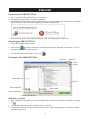 2
2
-
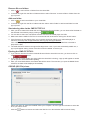 3
3
-
 4
4
-
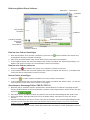 5
5
-
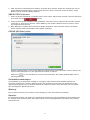 6
6
-
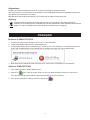 7
7
-
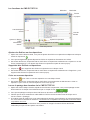 8
8
-
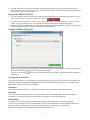 9
9
-
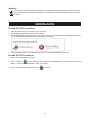 10
10
-
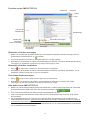 11
11
-
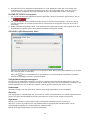 12
12
-
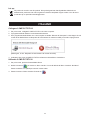 13
13
-
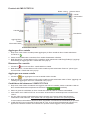 14
14
-
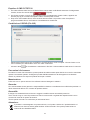 15
15
-
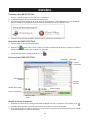 16
16
-
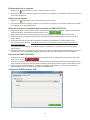 17
17
-
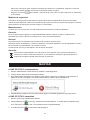 18
18
-
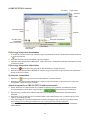 19
19
-
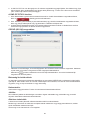 20
20
-
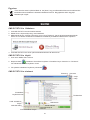 21
21
-
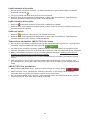 22
22
-
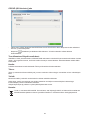 23
23
-
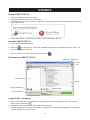 24
24
-
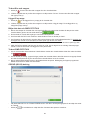 25
25
-
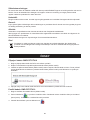 26
26
-
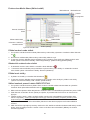 27
27
-
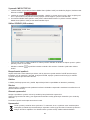 28
28
-
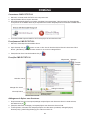 29
29
-
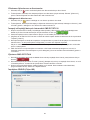 30
30
-
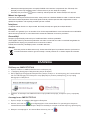 31
31
-
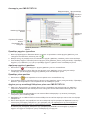 32
32
-
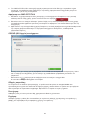 33
33
-
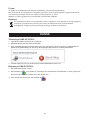 34
34
-
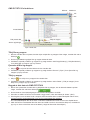 35
35
-
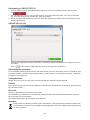 36
36
-
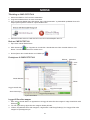 37
37
-
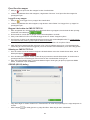 38
38
-
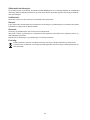 39
39
-
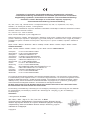 40
40
Konic CMP-PCTOTV10 Benutzerhandbuch
- Kategorie
- Flachbildschirmzubehör
- Typ
- Benutzerhandbuch
- Dieses Handbuch ist auch geeignet für
in anderen Sprachen
- English: Konic CMP-PCTOTV10 User manual
- français: Konic CMP-PCTOTV10 Manuel utilisateur
- español: Konic CMP-PCTOTV10 Manual de usuario
- italiano: Konic CMP-PCTOTV10 Manuale utente
- Nederlands: Konic CMP-PCTOTV10 Handleiding
- dansk: Konic CMP-PCTOTV10 Brugermanual
- čeština: Konic CMP-PCTOTV10 Uživatelský manuál
- svenska: Konic CMP-PCTOTV10 Användarmanual
- suomi: Konic CMP-PCTOTV10 Ohjekirja
- română: Konic CMP-PCTOTV10 Manual de utilizare
Sonstige Unterlagen
-
basicXL BXL-USBGAD6 Benutzerhandbuch
-
Hama 00054800 Bedienungsanleitung
-
IKEA UPPLEVA Benutzerhandbuch
-
König USB 2.0 Spezifikation
-
HP MP200 Benutzerhandbuch
-
Medion LifeCloud X88300 Benutzerhandbuch
-
Buffalo TS-RHTGL-R5 TERASTATION PRO II Bedienungsanleitung
-
Conceptronic CSM3PL Bedienungsanleitung
-
Conceptronic Media Giant Pro, 750GB Benutzerhandbuch
-
Conceptronic Media Titan with dual Digital Tuner 1TB Benutzerhandbuch